
Del 1. När ska jag återställa min iPhone
Först och främst måste du veta vad att återställa en iPhone faktiskt är och vad det innebär. Återställning återställer dina iPhone-inställningar till som nya från fabriken. Så hur vet du när det är dags att återställa din iPhone? Här är andra scenarier där du behöver återställa din iPhone utan lösenord:
- iPhone för långsam: Avmattningen kan bero på att applikationens cache tar för mycket utrymme. Detta problem är regelbundet i linje med en förlust av iPhones autonomi.
- Återkommande buggar: Ibland när man hanterar iPhone slutar pekskärmen att fungera, applikationer kraschar konstant och det enda man kan göra är Återställa.
- iPhone är avaktiverad: : Om du måste sälja din iPhone vidare måste den naturligtvis renoveras. Men innan dess är det alltid bättre att extrahera alla dess data från enheten eftersom återställningen kommer att radera allt.
- Återförsälja iPhone: Bien évidemment si vous devez revendre votre IPhone, il doit être mis à neuf. Mais avant cela il est toujours préférable d'extraire l'intégralité de ses données de l'appareil car la réinitialisation effacera tout.
Del 2. Hur man återställer frusen iPhone
När du återställer en frusen iPhone kan flera situationer uppstå och i detta fall finns flera olika lösningar tillgängliga för dig. Således, bland de situationer som vi kommer att presentera nedan, måste du upptäcka den som är mest relaterad till ditt problem och utföra metoden relaterad till det.
1 Återställ frusen iPhone utan dator
Det enklaste sättet att återställa en iPhone är att återställa den till fabriksinställningarna. Det finns dock en nackdel: det kräver en upplåsningskod för att komma in i inställningarna på din iPhone. Så för att återställa en iPhone utan dator och på nolltid kan du gå igenom den hårda omstartsmetoden. Här kommer tekniken att bero på vilken modell av iPhone du har.
- För iPhone 8/X/XR/11/12/13: Tryck och släpp snabbt volym +-knappen och tryck sedan snabbt på och släpp volymknappen - håll sedan in sidoknappen och släpp den när Apple-logotypen visas.
- För iPhone 7/7 plus: Tryck på volymknappen - och sidoknappen tills du ser Apple-logotypen.
- För iPhone 6 och lägre: Tryck på sidoknappen och hemknappen tills Apple-logotypen visas.
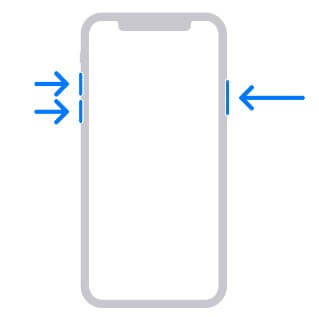
2 Återställ frusen iPhone med professionellt verktyg
Många systemåterställningsprogram skapas varje år men iMyFone Fixppo är fortfarande en av de mest effektiva inom detta område. Dess huvudsakliga funktion är att reparera alla IOS-systemproblem med bara ett klick. Den kan också, till exempel, reparera en iPhone som har fastnat i återställningsläge eller på Apples logotyp och återställa den, allt samtidigt som du behåller din data. Proceduren för att använda Fixppo är mycket enkel:
Steg 1: Ladda ner och installera Fixppo för att återställa iPhone 5/6/7/8/x/xs/xr/11/12/13 till fabriksåterställning.
Steg 2: Välj "Standard återställning".
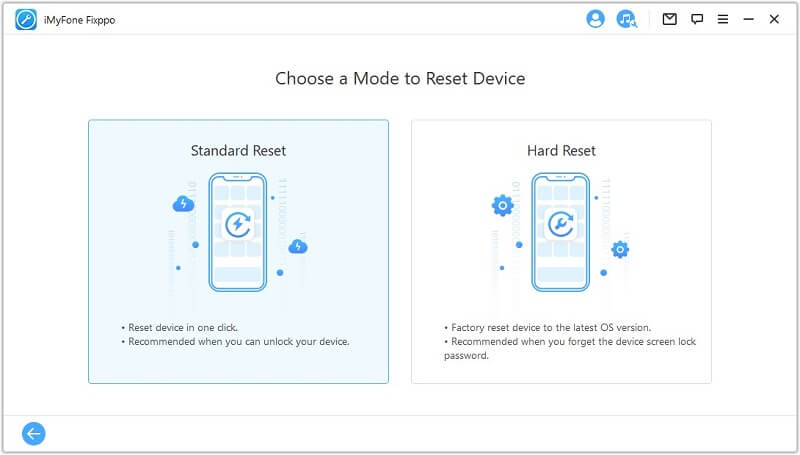
Steg 3: Anslut din iPhone till en dator.
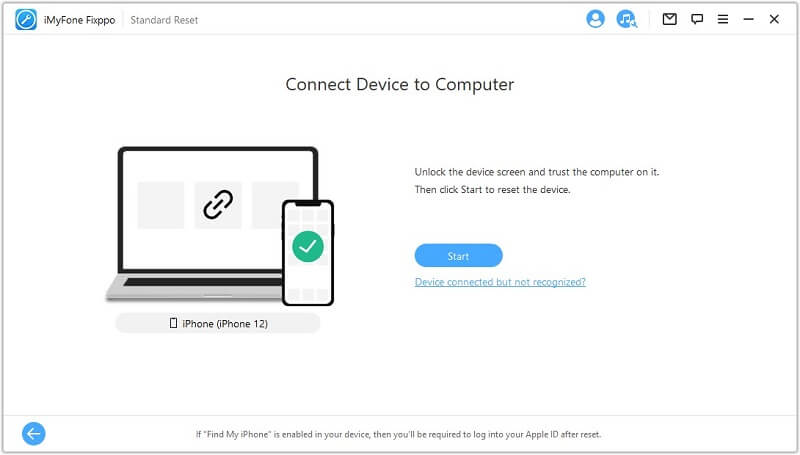
Steg 4: När anslutningen mellan telefon och dator är klar visas ett popup-fönster som frågar om du vill säkerhetskopiera din iPhone. För att fortsätta, välj "Spara". Om du inte behöver det kan du bara klicka på "Hoppa över" för att fortsätta.
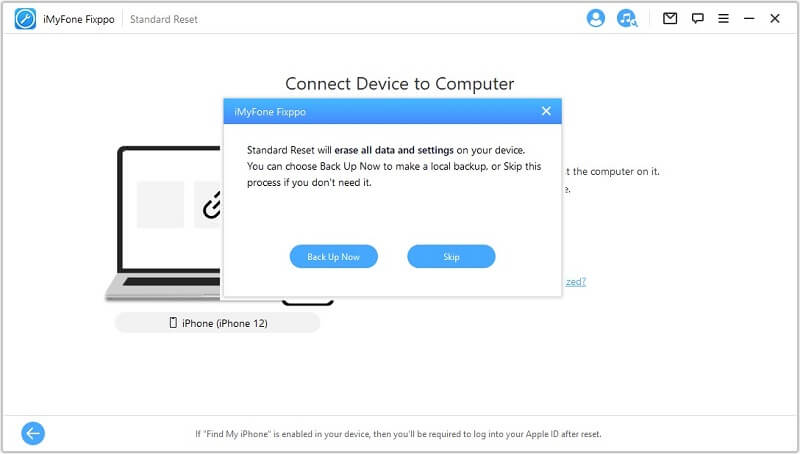
Steg 5: Låt programvaran reparera din iphone, processen tar inte lång tid. När reparationen är klar kontrollera om enheten startar normalt.
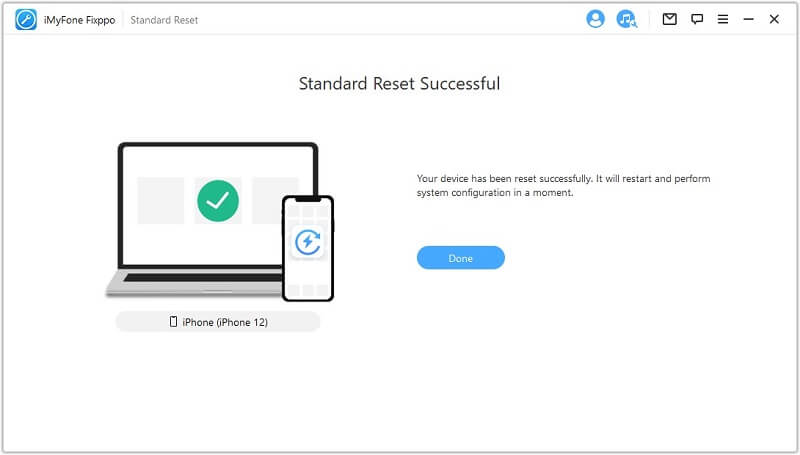
Del 3. Återställ låst iPhone
En vanlig stil av iPhone-lås är lösenordslåset. Många användare stöter på detta problem väldigt ofta när de glömmer sin iPhone-åtkomstkod (kod, touch-ID, Face ID) och genom att insistera på felaktiga koder fryser iPhone. Två val av lösning erbjuds dig i detta specifika fall.
1 Återställ låst iPhone utan lösenord
Det enklaste och snabbaste sättet att lösa detta problem är att använda kompetent programvara som uppskattas av många användare. LockWiper upplåsningsprogram hjälper till att ta bort alla lösenord från iPhone och hård återställa iPhone i alla möjliga scenarier. Vi kan nämna några fall där denna programvara behövs: Skärm-ID/Face ID/Touch ID, Apple ID, MDM-lås, App Store fortsätter att fråga efter lösenord, etc... Ladda ner och använd den gärna.
Steg 1: Installera iMyFone LockWiper på din dator och starta den. I huvudfönstret klickar du på "Lås upp skärmkod".
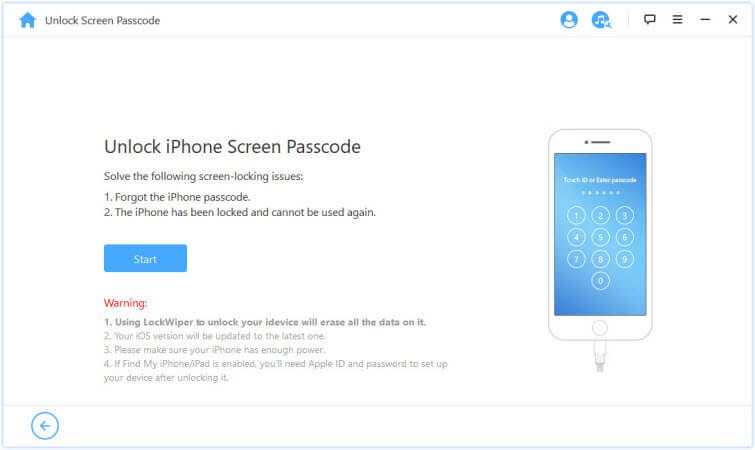
Steg 2: Anslut din iPhone till din dator med en USB-kabel och klicka sedan på "Start".
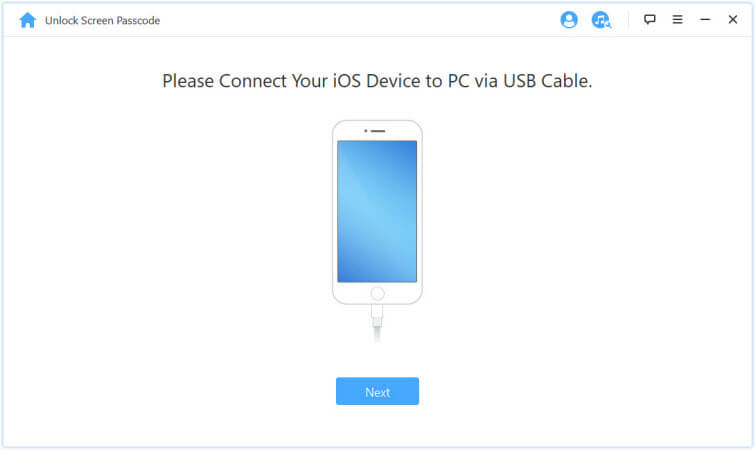
Steg 3: Sätt iPhone i DFU-läge. Driftstegen är olika beroende på modell. Du kan välja enhetsmodell och följa instruktionerna på gränssnittet.
Steg 4: Bekräfta informationen som visas på sidan och klicka på "Ladda ner".
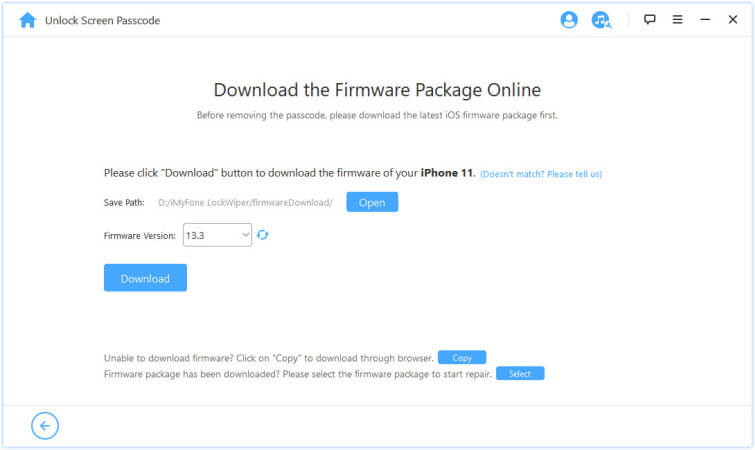
Steg 5: Klicka på "Extrahera" efter att ha laddat ner den fasta programvaran och vänta på att verifieringen ska slutföras.
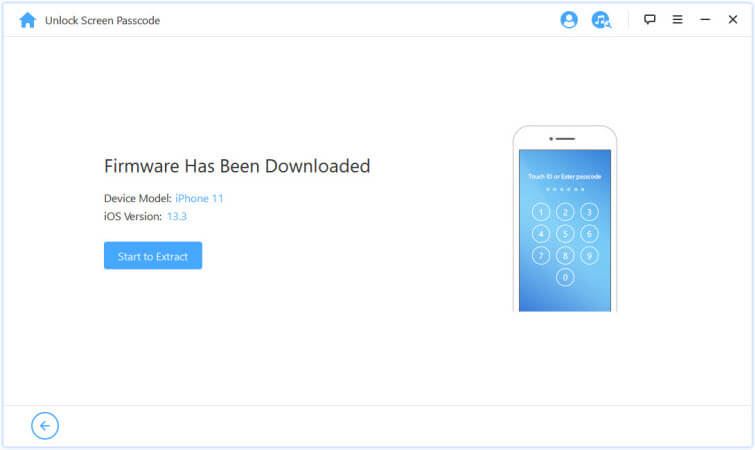
Steg 6: Klicka sedan på "Lås upp". Bekräfta åtgärden genom att ange "000000" för att återigen bekräfta att du samtycker till att låsa upp din iPhoner.
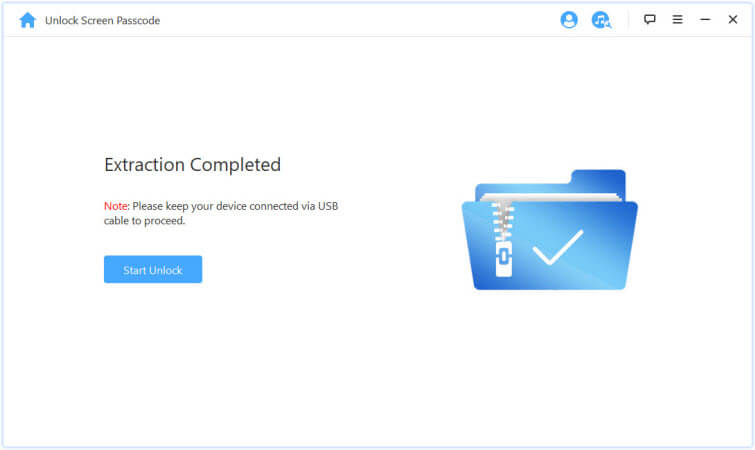
Steg 7: Efter att ha väntat i några minuter kommer ditt iPhone-låslösenord att tas bort. Du har lyckats återställa en låst iPhone!
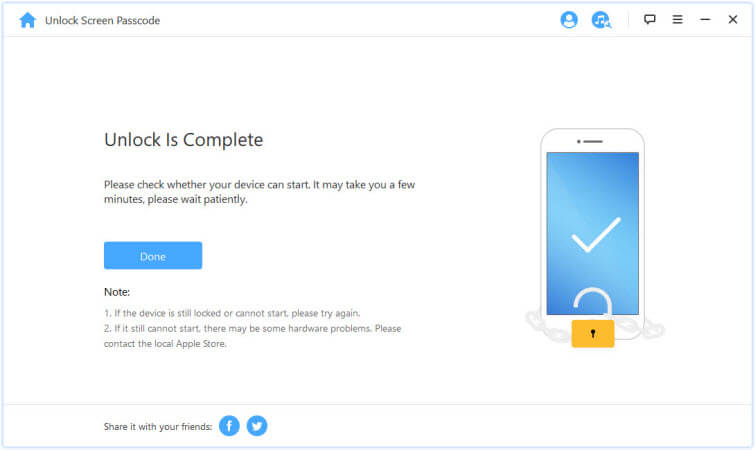
2 återställ låst iphone med itunes
iTunes är den första programvaran som användare tänker på när de har problem med sin iPhone. Anledningen är att iTunes är den första lösningen som erbjuds av Apple. Det är därför vi också sätter iTunes som en viktig lösning i denna ranking. Men var försiktig så att den här metoden fungerar, denna iTunes måste redan ha varit ansluten till din iPhone tidigare. Följ proceduren nedan för att återställa din låsta iOS-enhet.
Steg 1: Öppna iTunes på datorn och anslut din iPhone med USB-kabeln.
Steg 2: Klicka på fliken "Sammanfattning" till vänster på skärmen och sedan på "Återställ iPhone".
Steg 3: Klicka på "Återställ" igen för att bekräfta återställningen.
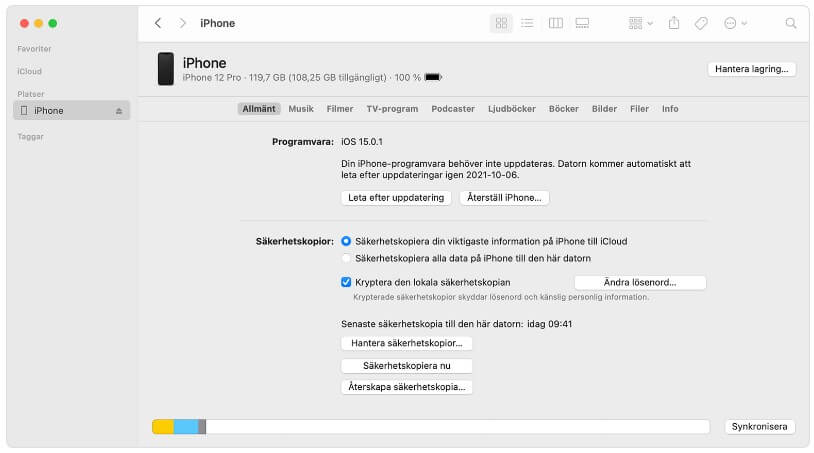
Slutsats
Vi har tagit itu med den vanliga frågan: Hur återställer du en frusen iPhone? Vi rekommenderar LockWiper, som gör att du kan återställer man en iPhone som är låst med bara några enkla klick. Ladda ner det gratis och prova det!
